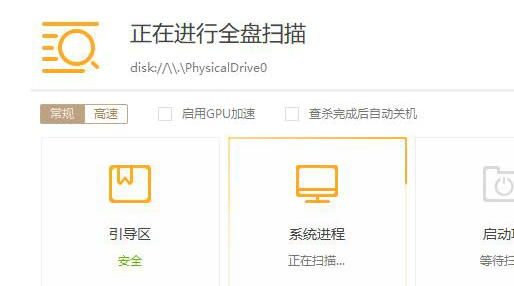大家都知道想要在电脑上正常浏览网页,就需要联网,但是有用户升级win11系统之后发现电脑一联网就蓝屏,完全不能进行操作,这是怎么回事?下面小编就给大家介绍一下win11一联网就蓝屏的解决方法。
win11一联网就蓝屏解决方法
方法一
1、右键开始菜单,打开“设备管理器”,找到网卡设备,右键“卸载设备”
2、卸载完成后,再重新“扫描检测硬件改动”,扫描完成后重启电脑即可解决
方法二
1、如果确认不是驱动问题,那可能是中了病毒,导致联网功能损坏
2、这时候可以尝试下载一个安全软件,然后使用其中的杀毒功能来解决
3、杀毒都杀不了,那就只能重装win11系统,一键重置解决了


 时间 2022-07-29 13:25:16
时间 2022-07-29 13:25:16 作者 admin
作者 admin 来源
来源